Radmin3.4 WIN7下详细图文安装和使用教程
Radmin3.4客户端是一款远程监控软件,这款软件,可以远程控制你的计算机,你可以在本地看见远程计算机的屏幕显示,很多网友说这款软件没有办法在WIN7系统下安装。其实只需要修改几步就可以安装了。下面和7down小编一起来看一下详细安装方法。
- 2016-01-06Radmin3.4 免安装版
1.首先在本站下载文件,然后解压。解压完成后,压缩包里面有安装版和绿色版。绿色版不用安装,直接打开就可以使用。如需自己安装,首先在需要被控的电脑上安装服务端。双击“rserv34cn.exe”.
2.点击“下一步”
3.选中“我接受该许可协议..”然后点击“下一步”。
4.点击“安装”
5.然后软件正在安装。
6.软件安装完成。
7.安装完成后会提示“Radmin服务器设置”.登陆信息栏显示的是There is no license,意思是未授权.如下图
8.然后运行解压包中的“keymaker.exe”破解程序.点左下角的“Activate”按钮即可成功破解,激活后会显示“Radmin server successfully activated!”。如下图
注意:在win7和win8(WIN10下不可用,小编亲测)环境下,radmin3.4 的注册机运行时无法取得用户名和hardware ID,点击“Activate”按钮没反应
如果你也遇到这个情况,请按下面方法试一下:
1、鼠标右键注册机->创建快捷方式
2、keymaker - 快捷方式->属性->兼容性->以兼容模式运行这个程序 打勾->选windows xp(service pack3)模式->确定
3、运行keymaker - 快捷方式
9.重新运行“Radmin服务器设置”程序,这时登陆信息栏会显示授权ID,说明已经激活成功。如下图所示
10.在以上图点“选项”按钮,弹出“Radmin服务器选项”,可以设置端口(默认为4489)、暂停联机模式,ip过滤等,设置完关闭即可。
11.在“Radmin服务器设置”窗口点“使用权限”按钮,弹出“服务器安全模式”窗口。如下图所示:
12.在以上窗口选择Radmin安全性,右边点“使用权限”按钮,用来添加登陆服务器的用户名和密码,我这里用的是用户名:七达网下载,密码:www.7down.com。如下图所示:
13.至此服务器设置基本设置完成,然后再重新启动一下Radmin服务器即可。需要注意的是请确保这台机器4489端口是开通的,如果使用了防火墙加把4489端口加到白名单去或关闭防火墙之类的软件。
14.解压后运行“RadminViewer 3.4绿色“文件夹中的“Radmin.exe”,点击如下图红框中标示内容。
15.在ip地址或dns名称栏输入ip地址,我这里服务端的ip地址是192.168.1.100,联机选择完全控制,如下图所示:
16.设置完点确定,输入用户名和密码就可以连接到Radmin服务器了
- 上一篇:闪雷影视管理平台常见问题介绍...
- 下一篇:领峰交易平台使用方法
相关文章
 Radmin3.4 免安装版
Radmin3.4 免安装版 远程监控 / 8.22 MB
 Radmin Server破解版 3.61 绿色精简免注册版
Radmin Server破解版 3.61 绿色精简免注册版 远程监控 / 2.87 MB
 向日葵10破解 10.0 不限速版
向日葵10破解 10.0 不限速版 远程监控 / 10.82 MB
 网络人远程控制软件办公版 7.299
网络人远程控制软件办公版 7.299 远程监控 / 2.7 MB
 网络人远程控制软件 2.386
网络人远程控制软件 2.386 远程监控 / 10.99 MB
- 1Microsoft Project 2016 WIN10系统无需密钥安装破解激活教程
- 2adobe acrobat 7.0 pro注册激活方法
- 3SolidWorks2016 WIN10 系统环境下详细图文安装教程
- 4AutoCAD2023破解版安装教程
- 5lightroom6破解教程 详细安装图文教程
- 6抖音直播伴侣怎么用 抖音直播伴侣使用方法
- 7Rosetta Stone罗塞塔石碑WIN10系统下语言包和软件破解安装方法
- 8Multisim WIN10系统下破解汉化详细图文安装教程
- 9Adobe Photoshop CC 2015安装激活教程(附序列号)
- 10会声会影X9注册激活详细图文破解使用教程










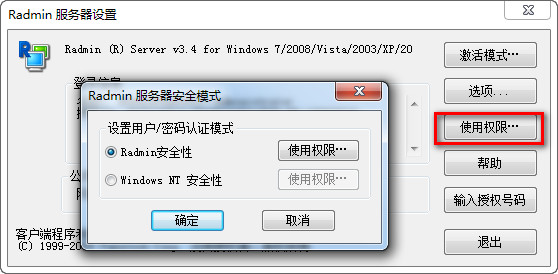


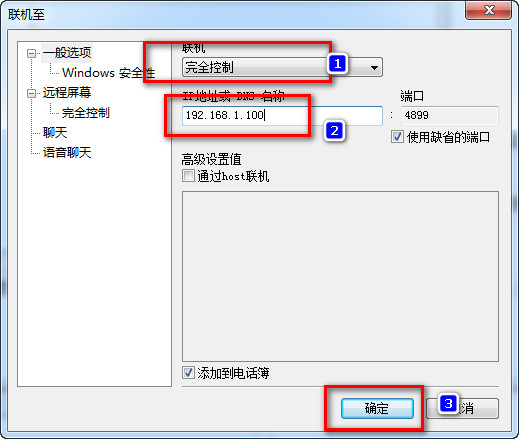











软件评论
请自觉遵守互联网相关政策法规,评论内容只代表网友观点,与本站立场无关!